Github 学习笔记
基本概念
仓库(Repository)
仓库用来存放项目代码,每个项目对应一个仓库,多个开源项目则有多个仓库
收藏(star)
方便下次查看
复制克隆项目(fork)
把别人的仓库复制到自己的仓库中,会显示来自与谁的仓库
发起请求(pull request)
克隆过后的仓库进行修改或者添加某种东西后,发起请求,原仓库的人会你的东西好不好,看是否需要,如果觉得不错会选择合并。
关注(watch)
如果你watch了某个项目,那么这个项目发生了任何修改或者更新你都能第一时间收到这个项目的通知提醒。
事务卡片(issue)
发现代码bug需要讨论
github主页
显示所有git库关注收藏的情况等
仓库主页
显示项目信息
个人主页
个人信息
创建仓库
名称(仓库名即项目名)
项目描述
public公共的(私有的要收费)
readme(勾上)
完成后操作
可以点击edit进行修改项目描述
右边分别是 创建文件 上传文件 搜索仓库文件和下载文件(直接下载和通过git克隆)
右上角从左往右分别是 关注 收藏 复制克隆项目
新建issue
仓库管理
新建文件
填写文件 编辑文件 预览 提交的目的,为了方便其他开发者知道修改的原因
commits(提交的总次数)
编辑文件也算提交次数
点击该选项可以看到每次修改的记录
删除文件
点击文件名进入文件详情页
上传文件
选择上传就完了
一次可以上传多个文件
搜索仓库文件
输入想搜索的东西回车就好
技巧(快捷键t)
issue
当使用别人的仓库出现了问题可以新建issue
进入个人主页
在github主页里面点击右上角的图标再点击your profile 或者点击仓库前面你的名字
stars
点右上角的图标 your stars可以看到你所有的收藏
fork
克隆以后pull request如果修改的东西很棒原仓库的家伙可以选择合并
开源项目贡献流程
新建iisue
提交使用问题或者建议,或者想法
pull request
git安装和使用
ubantu
sudo apt install git
github基本工作流程
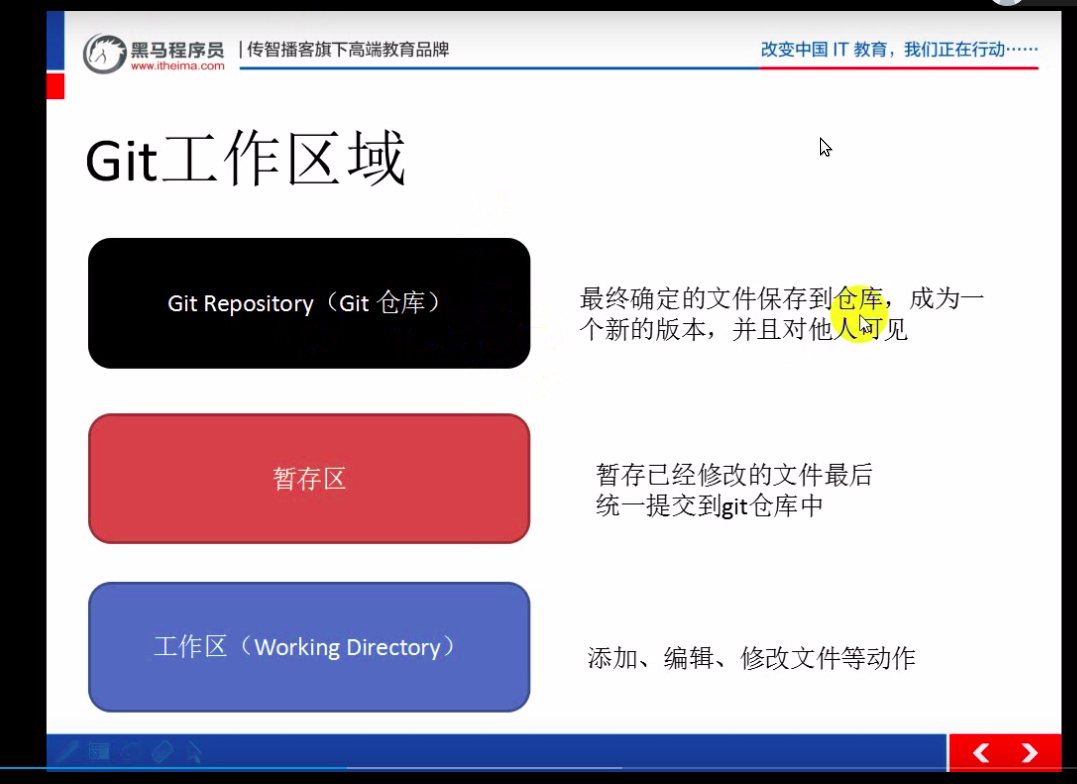
查看当前状况
git status
从工作区提交到暂存区
git add 文件
从暂存区提交到仓库
git commit -m "提交描述"
git 初始化及仓库创建和操作
基本信息设置
设置用户名
git config --global user.name 'itcast'
设置用户名邮箱
git config --global user.email '邮箱地址'
初始化一个新的git仓库
新建文件夹
mkdir test
在文件内初始化git(创建git仓库)
cd test
git init
向仓库中添加文件
touch 文件//创建文件
git status
git add 文件
git commit -m "提交描述"
修改仓库文件
删除工作空间文件
rm -rf 文件
从git中删除文件
git rm 文件
提交操作
git commit -m '提交描述'
cat 文件//查看文件
git远程仓库
将本地仓库同步到git远程仓库

在配置好你的账号密码的情况下直接
git push
否则
打开你仓库的.git目录找到config用你喜欢的编辑器编辑
[remote "origin"]
url = https://账号:密码@你的远程仓库地址
fetch = +refs/heads/*:refs/remotes/origin/*
例如
[remote "origin"]
url = https://zhangsan:12345678@github.com/jiongber/test.git
fetch = +refs/heads/*:refs/remotes/origin/*
GIT克隆操作(下载到本地)
git clone 仓库地址
显示git信息
git config --list
通过github搭建个人网站
如何访问
域名
http://用户名.github.io
在仓库下新建index.html就可以了只支持静态网页
新建仓库名必须是 用户名.github.io